
MediaMan(多功能视频文件与个人数据库管理器)
v3.10.1109 免费版- 软件大小:13.52 MB
- 更新日期:2020-09-30 15:05
- 软件语言:英文
- 软件类别:媒体管理
- 软件授权:免费版
- 软件官网:待审核
- 适用平台:WinXP, Win7, Win8, Win10, WinAll
- 软件厂商:

软件介绍 人气软件 下载地址
MediaMan是一款多功能视频文件信息管理器,它可以帮助用户在极短时间之内快速建立一个您需要的文件管理数据库,并使跟踪项目变得容易,它会自动从Web检索项目信息,并提供标签,文件夹和编辑功能,以便用户可以进一步操作它们并使它们井井有条,该应用程序还可以关联硬盘驱动器上的文件,在管理收藏时在后台播放音乐,并创建漂亮的导出或打印输出,以便用户可以与朋友共享;MediaMan信息导入的革命性设计将极大地节省用户建立数据库的时间,用户可以选择键入关键字,或使用网络摄像头扫描条形码以搜索商品信息,图片和详细信息将自动检索并保存;也可以将文件夹拖放到导入面板中,或单击扫描文件夹,以使MediaMan根据硬盘上的文件搜索信息,它甚至可以扫描图片文件中的条形码!
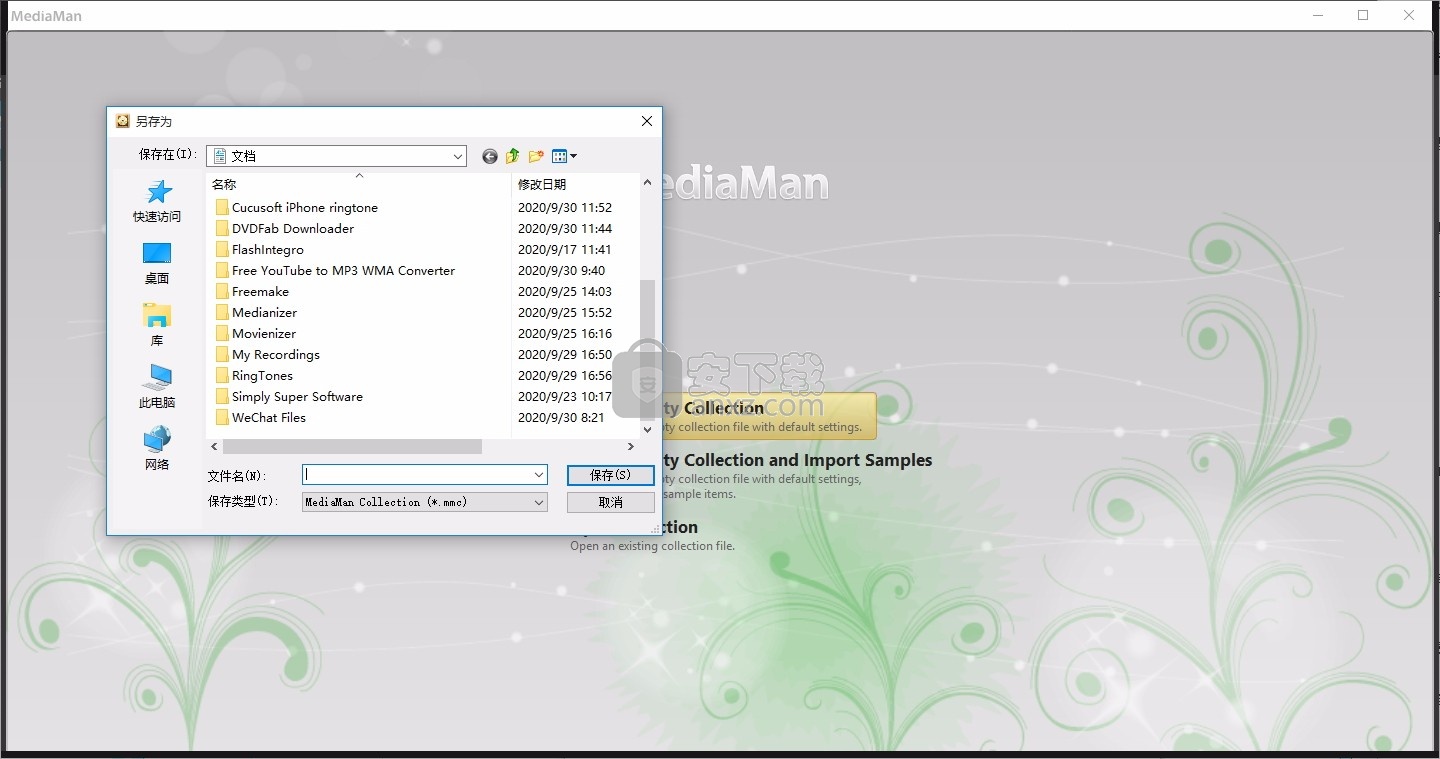
软件功能
从管理中摆脱痛苦
右键单击任何文件夹以创建其他文件夹,以按性质组织项目。
拖放项目以将它们放在单独的文件夹中。
这可能是最简单的入门方法,并保持您的收藏清洁。
准备好对项目进行详细分类时,请按Ctrl + 3切换到标记模式。
通过编辑项目并为其分配标签
可以使用自然词按流派,主题,关键字或您对它们的喜爱程度来描述一组项目。
您也可以尝试右键单击项目并使用快速标签来分配标签
或将项目拖到标签中以快速重新组织您的收藏集。
信息跟踪
可以通过右键单击项目并分配标记来标记租借的书名和借出的书名。
特殊提示将呈现在项目上,以便您可以轻松看到它们。如果在标志对话框中输入一些详细信息
则可以在标志模式下(Ctrl+2)通过联系人和日期进一步跟踪这些特殊项。
软件特色
弹性用户界面,适用于高分辨率电视和低分辨率上网本
出色的程序性能和稳定性
Unicode设计可与您收藏中的任何语言一起使用
强大的馆藏搜索工具
导出到可导航的网站
单一收集文件设计,易于传输和备份
自动自我更新
安装步骤
1、用户可以点击本网站提供的下载路径下载得到对应的程序安装包
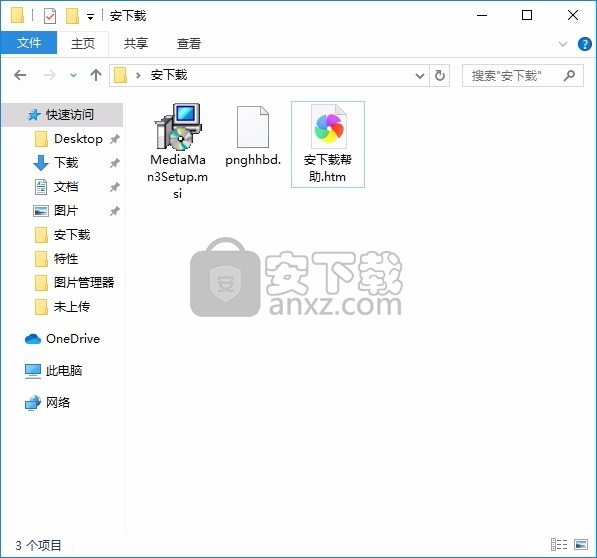
2、只需要使用解压功能将压缩包打开,双击主程序即可进行安装,弹出程序安装界面
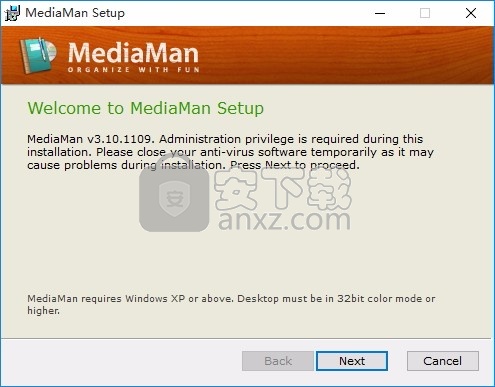
3、同意上述协议条款,然后继续安装应用程序,点击同意按钮即可
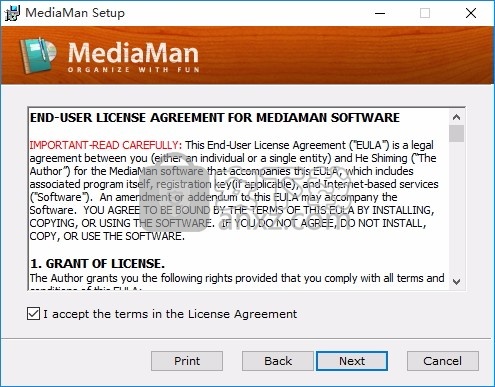
4、可以根据自己的需要点击浏览按钮将应用程序的安装路径进行更改
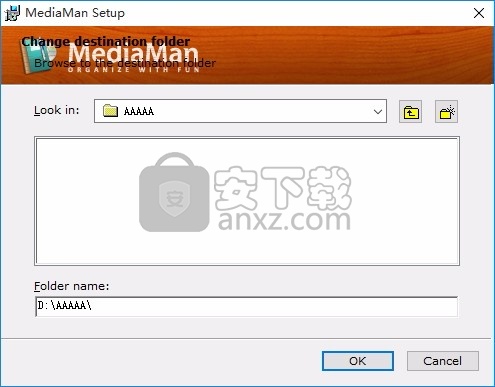
5、现在准备安装主程序,点击安装按钮开始安装
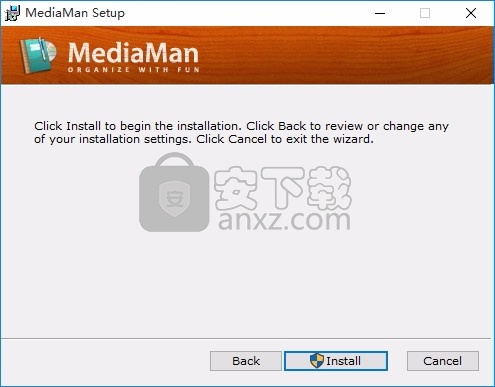
6、根据提示点击安装,弹出程序安装完成界面,点击完成按钮即可
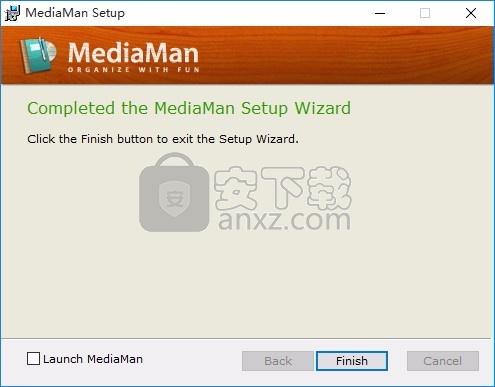
使用教程
安装后,应用程序快捷方式应出现在“开始”菜单中。单击此快捷方式以启动MediaMan。
启动屏幕显示3个选项,用于创建新的集合文件或打开现有的文件。

如果您是第一次创建集合,则选项创建空集合并导入样本可能会派上用场。
MediaMan使用文件概念来存储集合的内容,它将提示您有关要保存的文件的位置和名称。
整个集合(包括所有文件夹,项目和图片)都存储在此文件中。
MediaMan将创建您的文件,然后打开导入面板(与按F8相同)并开始自动导入样品项目。
导入过程是半自动的,不仅适用于样本,还适用于将来可能输入的项目。
仅当您需要在导入搜索中从多个结果中选择一个时,MediaMan才需要引起您的注意。
导入的项目将立即保存。随时关闭MediaMan,您将不会失去任何东西。
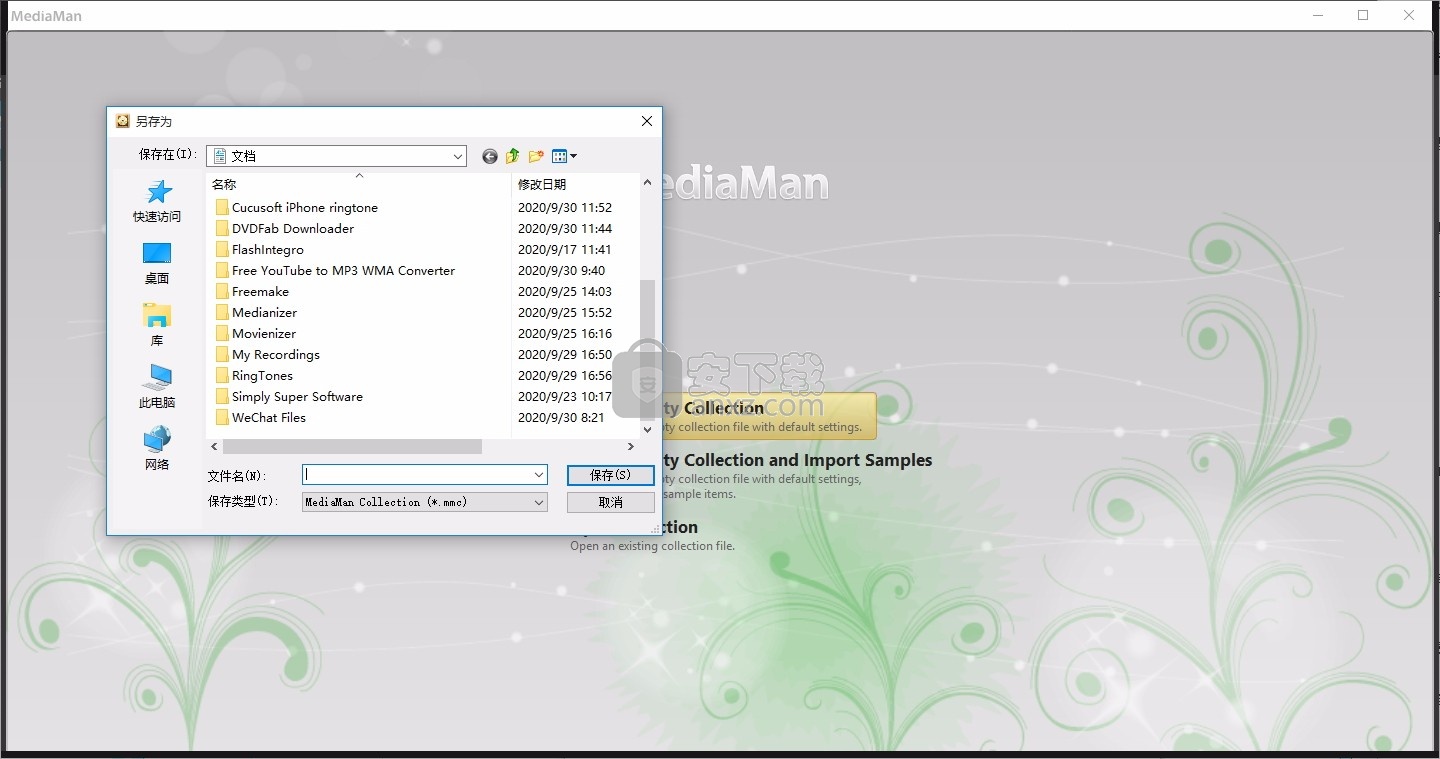
要尝试导入自己的项目,请在导入面板中的关键字输入框中单击某个位置,输入标题或条形码,然后按Enter键以导入该项目。
如果有多个结果可供选择,则会在右侧的“项目详细信息面板”上提示您。
如果错过了,请单击右下角的蓝色结果链接以再次显示结果。
按F8或工具栏上的“导入”以关闭“导入面板”。此处介绍了高级导入功能。
备份收集文件和提示以确保其安全
一旦建立了带有项目的集合,就再也不想做了。这就是为什么收集文件安全可能是您的首要考虑。
我们发现许多客户由于病毒攻击或硬件故障而清除了其收集文件。
这就是为什么MediaMan默认提示您备份收集文件的原因。第一次关闭程序时,您将看到如下所示的备份对话框:
[图片:备份对话框]
在此对话框中,您可以选择一个安全的位置(也许在外部驱动器上)来存储收集文件的备份,并指定计划。
您可以取消选中“进行备份前询问我”以让MediaMan自动按计划运行备份。
此外,这些事件可能会导致收集文件损坏:
突然的功率损耗
Windows崩溃(蓝屏死机)
硬盘问题
不在USB闪存驱动器上使用“安全删除硬件”
如果您在外部驱动器上使用文件,则“安全删除硬件”尤其重要。
大多数收集文件损坏事件与拔出之前将文件放在外部驱动器上而不使用“安全硬件删除”有关。
这将损坏文件,因为拔出电源时Windows可能未完成文件内容的写入。
最后,请记住,MediaMan收集文件与硬盘上的任何其他文件一样。您可以将其复制以转移到另一台计算机上,也可以根据需要进行复制。
该网站上的MediaMan用户界面和帮助信息经常利用这些概念和术语来描述功能:
MediaMan集合文件是MediaMan用于存储集合内容的文件格式,通常带有.mmc扩展名。
导入是您将项目输入到集合中的过程。
MediaMan中的文件夹的工作方式类似于Windows中的文件夹,它提供了用于对项目进行分类的层次结构,MediaMan曾将其称为类别。
每个项目都必须分配到一个文件夹,以后可以重新分配。
一个文件夹可以包含许多项目。一个文件夹也可以包含其他文件夹。
字段是项目的属性。MediaMan为不同类型的属性提供了一系列字段,例如“标题”字段和“发布日期”字段,以详细定义或区分项目。
标记是专门用于项目的借入/租赁状态跟踪的特殊字段。
标签是另一个特殊字段,可用于根据项目的性质或主题对项目进行分类。
它与文件夹不同,因为它没有嵌套结构,并且一个项目可以具有多个标签。
例如,“书籍”文件夹下的项目可能具有“浪漫”,经典,“未读”之类的标签。标签用回车(输入)键分隔。
标记模式(Ctrl + F3)提供基于标记的集合内容导航,因此,除了文件夹结构之外,它还有助于进一步组织集合。
编辑是您对字段进行更改的过程。
图库是您查看和处理项目图片的地方。
附加文件是将硬盘驱动器上的文件链接到项目的过程。MediaMan将记录文件的链接,以便您可以轻松打开它。但是,文件内容不会转移到集合中。
从上到下,从左到右,MediaMan的用户界面由选项卡和工具栏,文件夹/标签面板,项目列表面板,项目详细信息面板和底部面板组成。
文件夹/标签面板通常充当项目导航器,其主要目的是选择和限制项目的范围。
项目列表面板列出了选定范围内的项目。它具有不同的视图模式(虚拟货架,详细信息等),适用于集合的不同视角。
“项目详细信息面板”显示所选项目的详细信息(字段)。
它的顶部有一个模式切换区域。使用这些模式,您还可以在“项目详细信息面板”中查看图库或开始编辑该项目。
底部面板显示有关当前选定范围的统计信息。它还提供了快速访问功能,例如缩放图标和更改排序选项。
分割文件夹/标签面板,项目列表面板和项目详细信息面板的细条可以用作调整这些面板大小的调整手柄。
将鼠标移到这些细条上,直到光标改变形状,然后将其拖动以调整大小。
您甚至可以拖动拆分器以完全隐藏细节面板。
如果面板不可见,您仍然可以将鼠标光标移到其边缘附近并将其拖动回去。
标签和工具栏提供对MediaMan中大多数功能的访问。
单击选项卡(文件夹,标签等)将使MediaMan在不同的视图布局中切换到选项卡定义的程序模式。
标签也可以拖动以重新排列顺序。
工具栏提供对功能的访问,例如收集打印,导入和查看模式切换。
工具栏按钮是可折叠的。单击工具栏按钮(集合,视图等)将使其展开以显示子按钮,链接和其他内容。
如果您有足够的屏幕空间,则可以选择全部展开。
或者,如果屏幕空间很小,则可以单击左侧的大箭头(指向右侧的那个箭头)以折叠此工具栏按钮组,然后单击此按钮右侧的箭头以将其用作菜单。
底部面板提供了范围统计信息的其他功能。要访问这些功能,请单击底部面板中的任何蓝色链接以进行尝试。
底部面板中第二行的左侧有一个蓝色星号。该链接将提供当前范围内的统计图表。
人气软件
-

Resolume Arena 857 MB
/简体中文 -

PlayMemories Home(索尼图像管理软件) 174.0 MB
/简体中文 -

Keyscape(多功能乐器模拟工具) 150.65 MB
/英文 -

Media Catalog Studio Lite(多媒体分类与查找工具) 2.85 MB
/多国语言 -

Coollector(电影百科全书) 158.0 MB
/简体中文 -

PlayPerfect音乐练习软件(PlayPerfect Music Practice) 1.55 MB
/简体中文 -

Tag&Rename(多功能音乐管理器) 15.55 MB
/英文 -

AirPinPcSender(传屏软件) 4.46 MB
/简体中文 -

Adobe Bridge CC 2018中文 1024 MB
/简体中文 -

Lesspain Kyno 126.55 MB
/简体中文


 iTunes(苹果设备管理) v12.12.8.2
iTunes(苹果设备管理) v12.12.8.2  Metatogger(MP3标签修改器) v7.3.2.5
Metatogger(MP3标签修改器) v7.3.2.5  xilisoft ipod rip(ipod管理工具) v5.6.2
xilisoft ipod rip(ipod管理工具) v5.6.2  Sony Catalyst Browse Suite 2019.2中文 附安装教程
Sony Catalyst Browse Suite 2019.2中文 附安装教程  电影收藏 All My Movies v7.9.1420 中文
电影收藏 All My Movies v7.9.1420 中文 












